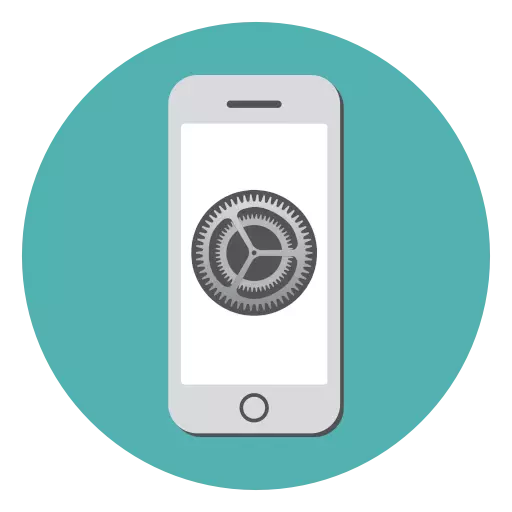
Refracting (eða endurheimt) iPhone - aðferðin sem hver Apple notandi ætti að framkvæma. Hér að neðan munum við líta á það sem þú gætir þurft þetta, eins og heilbrigður eins og hvernig þetta ferli er hleypt af stokkunum.
Ef við tölum nákvæmlega um blikkandi, og ekki um einfaldan endurstilla iPhone í verksmiðjustillingar, þá er hægt að keyra það aðeins með því að nota iTunes forritið. Og hér eru síðan tveir valkostir til að þróa atburði mögulegar: annaðhvort aytyss munu sjálfstætt hlaða og setja upp vélbúnaðinn eða hlaða henni niður sjálfur og hefja uppsetningarferlið.
OPPORTING iPhone kann að vera krafist í eftirfarandi aðstæðum:
- Setja upp nýjustu útgáfuna af IOS;
- Uppsetning beta útgáfur af vélbúnaði eða, þvert á móti, rollback í síðasta opinbera útgáfu af IOS;
- Búa til "hreint" kerfi (það kann að vera nauðsynlegt, til dæmis eftir gamla eiganda, sem hefur flótti á tækinu);
- Leysa vandamál með frammistöðu tækisins (ef kerfið virkar skýrt rangt, er blikkandi fær um að útrýma vandamálum).
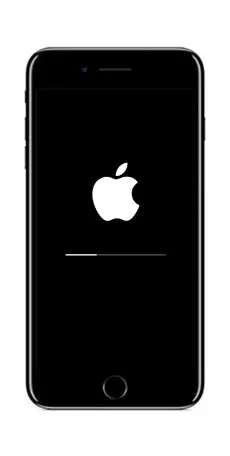
Við endurspeglar iPhone.
Til að byrja að blikka iPhone þarftu upprunalegu snúru (þetta er mjög mikilvægt atriði), tölvu með iTunes uppsett og fyrirfram hlaðið upp vélbúnaði. Síðasta hlutinn verður aðeins krafist ef þú þarft að setja upp tiltekna IOS útgáfu.

Strax ætti að gera fyrirvara um að Apple leyfir þér ekki að rúlla aftur iOS. Þannig, ef þú ert með iOS 11 uppsett og þú vilt lækka það í tíunda útgáfuna, jafnvel þótt það sé hlaðið upp vélbúnaði, þá verður það ekki hleypt af stokkunum.
Hins vegar, eftir útgáfu næsta IOS losunar, svokölluð gluggi er enn, sem gerir ráð fyrir að takmarkað sé (að jafnaði, um tvær vikur) án vandræða til að rúlla aftur í fyrri útgáfu stýrikerfisins. Það er mjög gagnlegt í þeim aðstæðum þegar þú sérð að með ferskum vélbúnaði er iPhone greinilega verri.
- Allt vélbúnaðar fyrir iPhone hafa IPSW sniði. Ef þú vilt hlaða niður OS fyrir snjallsímann skaltu fara á þennan tengil á niðurhalasíðuna fyrir Apple tæki, veldu símans líkanið og síðan IOS útgáfuna. Ef þú hefur ekki verkefni til að framkvæma stýrikerfið Rollback, þá er engin benda á að hlaða vélbúnaðinum.
- Tengdu iPhone við tölvu með USB snúru. Hlaupa iTunes forrit. Þú verður að slá inn tækið í DFU ham. Um hvernig á að gera það, áður sagt í smáatriðum á heimasíðu okkar.
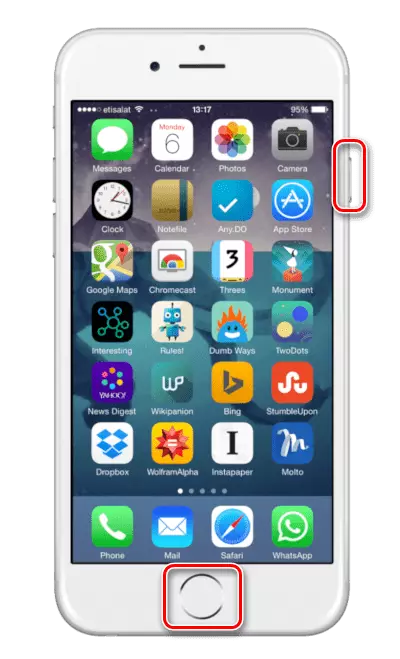
Lesa meira: Hvernig á að slá inn iPhone í DFU ham
- iTunes mun tilkynna að síma í batahamur hafi verið uppgötvað. Smelltu á "OK" hnappinn.
- Smelltu á endurheimta iPhone hnappinn. Eftir að bata hefur verið hafin mun iTunes byrja að hlaða upp nýjustu tiltæku vélbúnaðar fyrir tækið þitt og fer síðan í uppsetningu þess.
- Ef þú vilt setja upp vélbúnaðinn áður en þú hleður niður í tölvuna skaltu halda inni Shift takkann og smelltu síðan á "Endurheimta iPhone". Windows Explorer glugginn birtist á skjánum, þar sem þú þarft að tilgreina slóðina í IPSW sniði skrána.
- Þegar ferlið við að blikka er í gangi geturðu aðeins beðið eftir endanum. Á þessum tíma, í engu tilviki er ekki að stöðva tölvuna, og einnig ekki aftengja snjallsímann.
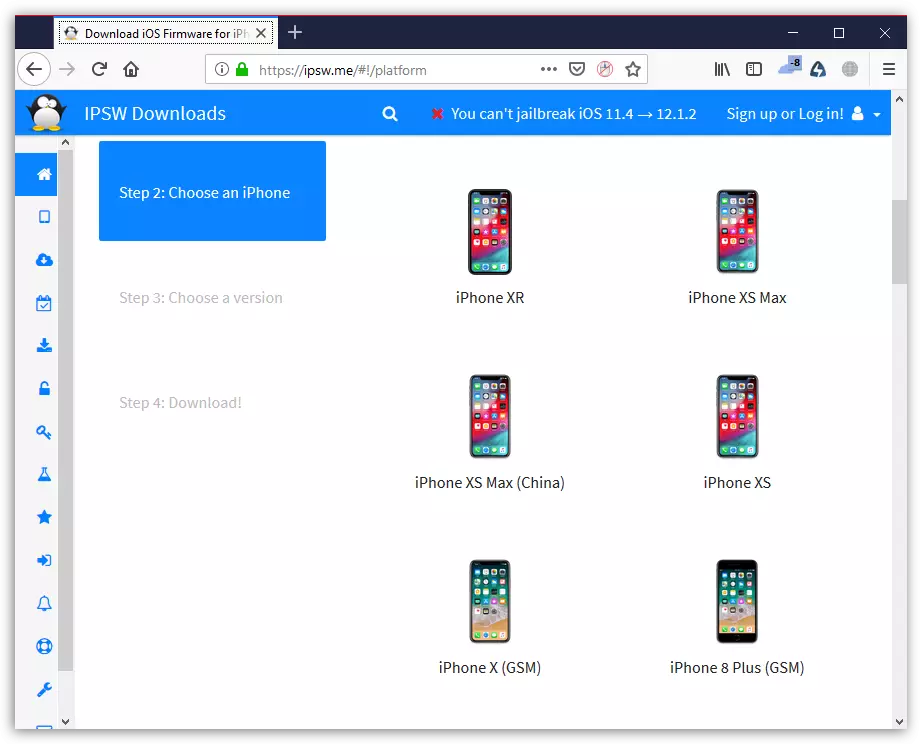
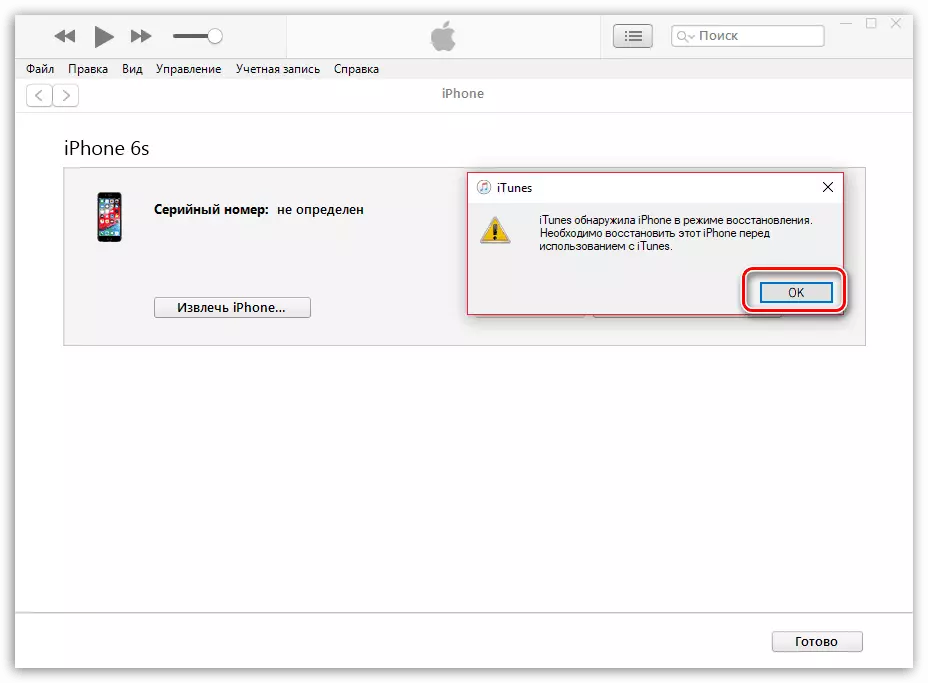
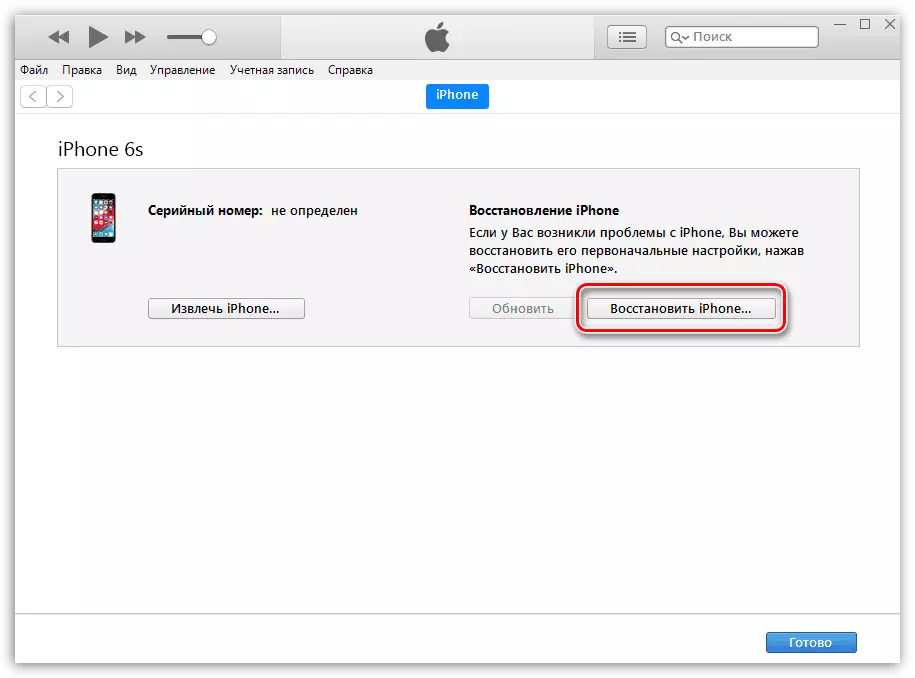
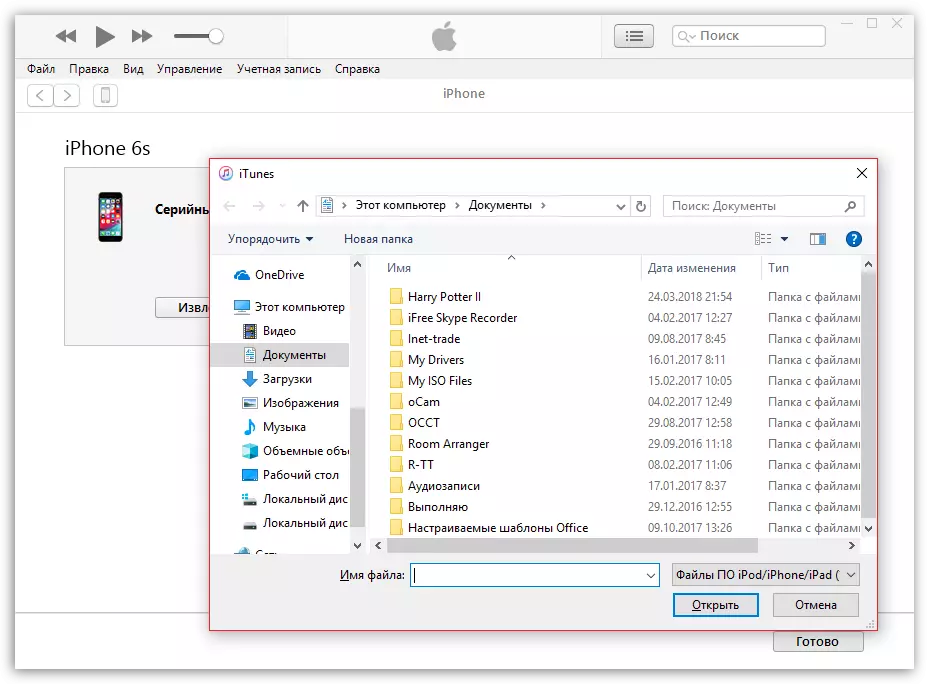
Þegar blikkandi ferlið er lokið mun iPhone skjárinn mæta kunnuglegu Apple merki. Næst er hægt að endurheimta græjuna úr öryggisafritinu eða byrja að nota sem nýjan.
